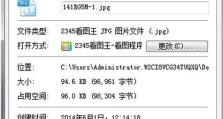使用U盘安装ISO文件的详细过程(通过U盘快速轻松安装ISO文件的步骤)
在计算机系统的安装过程中,通常需要使用ISO文件进行系统的重装或升级,而U盘则成为了安装ISO文件的常用工具之一。通过U盘安装ISO文件可以节省时间和光盘资源,同时也更加方便快捷。本文将详细介绍如何使用U盘安装ISO文件的步骤及注意事项。
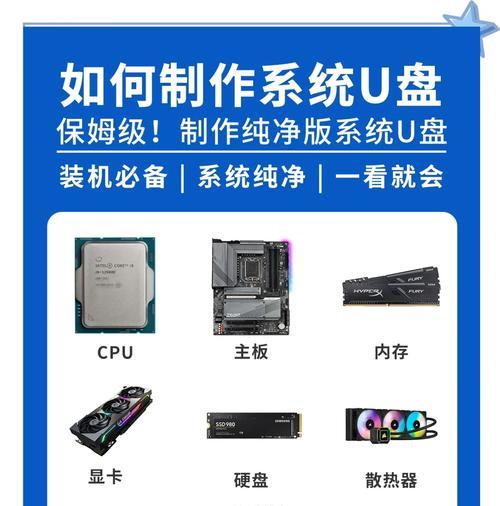
检查U盘容量和空间
确保选择的U盘容量大于或等于待安装的ISO文件大小。还要清空U盘中的所有数据,以确保有足够的空间来存储ISO文件及安装所需的文件。
下载合适的ISO文件
从官方网站或其他可靠来源下载适用于目标系统的ISO文件。注意选择与系统版本和位数相匹配的ISO文件,并检查其完整性以避免后续安装过程中出现问题。
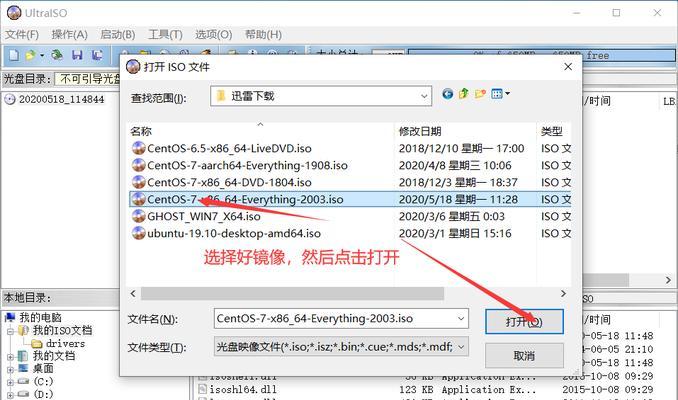
获取合适的U盘安装工具
下载并安装一款合适的U盘安装工具,如Rufus、WinToUSB等,这些工具可以帮助将ISO文件写入U盘并使其可引导。
插入U盘并打开安装工具
将准备好的U盘插入计算机的USB接口,并打开之前下载的U盘安装工具。
选择ISO文件和U盘
在安装工具的界面中,选择刚才下载的ISO文件,并选择要写入的U盘。确保选择正确的U盘,以免误操作造成数据丢失。
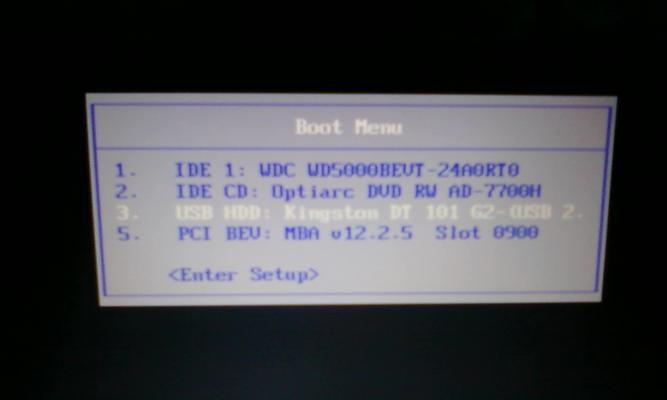
设置分区和文件系统
根据个人需求,可以设置分区和文件系统,或者使用默认设置。请注意,这一步骤会将U盘中的所有数据清除,请务必提前备份重要文件。
开始写入ISO文件
点击“开始”或类似按钮,开始将ISO文件写入U盘。这个过程可能需要一些时间,请耐心等待。
确认U盘可引导
写入完成后,安装工具会自动检测并确认U盘已被正确写入并设为可引导状态。这是确保之后能够从U盘启动进行安装的关键一步。
重启计算机并设置启动项
重启计算机,并在开机时按照提示进入BIOS设置界面。在设置界面中,将启动顺序调整为首选从U盘启动。
保存设置并重启
保存设置并退出BIOS界面,计算机将重新启动。确保U盘仍然插入计算机,系统将从U盘启动并进入安装界面。
按照提示进行系统安装
根据安装界面的提示,选择安装选项并进行系统安装。这个过程与光盘安装类似,需要选择安装位置、设置用户信息等。
等待系统安装完成
安装过程可能需要一些时间,请耐心等待。计算机将自动重启,并完成系统的初始化和设置。
拔出U盘并重启计算机
在系统安装完成后,关机并拔出U盘,然后重新启动计算机。系统将从硬盘启动,并进入全新的操作系统。
安装驱动和软件
一般情况下,安装系统后需要手动安装一些硬件驱动和常用软件。请根据实际需求进行相应的驱动和软件安装。
完成安装
至此,通过U盘安装ISO文件的整个过程已经完成。可以根据个人需求进行系统设置,并开始使用全新的操作系统。
使用U盘安装ISO文件可以更加方便快捷地完成系统的重装或升级。只需准备好合适的U盘和ISO文件,选择合适的安装工具,并按照步骤进行操作,即可轻松完成系统安装。值得注意的是,在整个过程中请确保备份重要文件,并仔细选择ISO文件和U盘。希望本文对您有所帮助,祝您安装顺利!